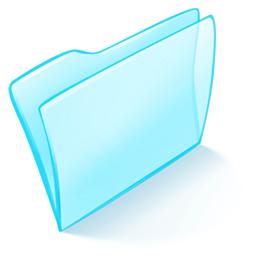在日常使用电脑的过程中,我们可能会因为误操作或其他原因删除了重要的文件,这往往会让人感到焦虑和不安。然而,不必过于担心,因为即使文件被删除,也并不意味着它们就无法恢复了。那么电脑删除的文件怎么找回呢?本文将详细介绍几种找回电脑删除文件的方法,帮助您在数据丢失时能够迅速采取行动。
一、检查回收站
首先,最简单也最直接的方法是检查电脑的回收站。在Windows系统中,删除的文件通常会被移动到回收站中,而并非立即从硬盘上永久删除。因此,第一步应该是打开回收站,查看是否有需要恢复的文件。
操作步骤:1、双击桌面上的回收站图标,或者使用文件资源管理器导航到回收站文件夹。
2、在回收站中浏览或搜索文件名,找到后右键点击文件并选择“还原”,即可将其恢复到原始位置。
二、使用系统还原
如果文件是在系统更新、软件安装或某些操作后丢失的,且您之前已经开启了系统还原功能,那么可以尝试使用系统还原来找回文件。
操作步骤:1、在Windows搜索框中输入“系统还原”,打开系统还原工具。
2、选择一个之前的还原点(即文件丢失之前的时间点),按照提示完成还原过程。
请注意:系统还原会恢复到您选择的还原点时的系统状态,可能会影响之后安装的程序和更新的设置。
三、利用文件历史记录(仅限Windows 10/11)
Windows 10和Windows 11系统提供了文件历史记录功能,可以自动备份您的文件和文件夹。如果该功能已开启,并且备份中包含被删除的文件,那么您可以通过文件历史记录来恢复它们。
操作步骤:1、打开“设置”>“更新和安全”>“备份”>“文件历史记录”。
2、在这里,您可以查看之前的备份版本,并找到需要恢复的文件。
3、选择文件后,点击“还原”按钮即可将其恢复到原始位置或指定位置。
四、使用专业数据恢复软件
如果以上方法都无法找回文件,那么您可能需要使用专业的数据恢复软件来尝试恢复。这些软件能够深入硬盘底层,扫描并尝试恢复被删除但尚未被覆盖的文件。下面以转转大师数据恢复操作为例。
电脑删除的文件怎么找回步骤:
第一步、选择合适的恢复功能
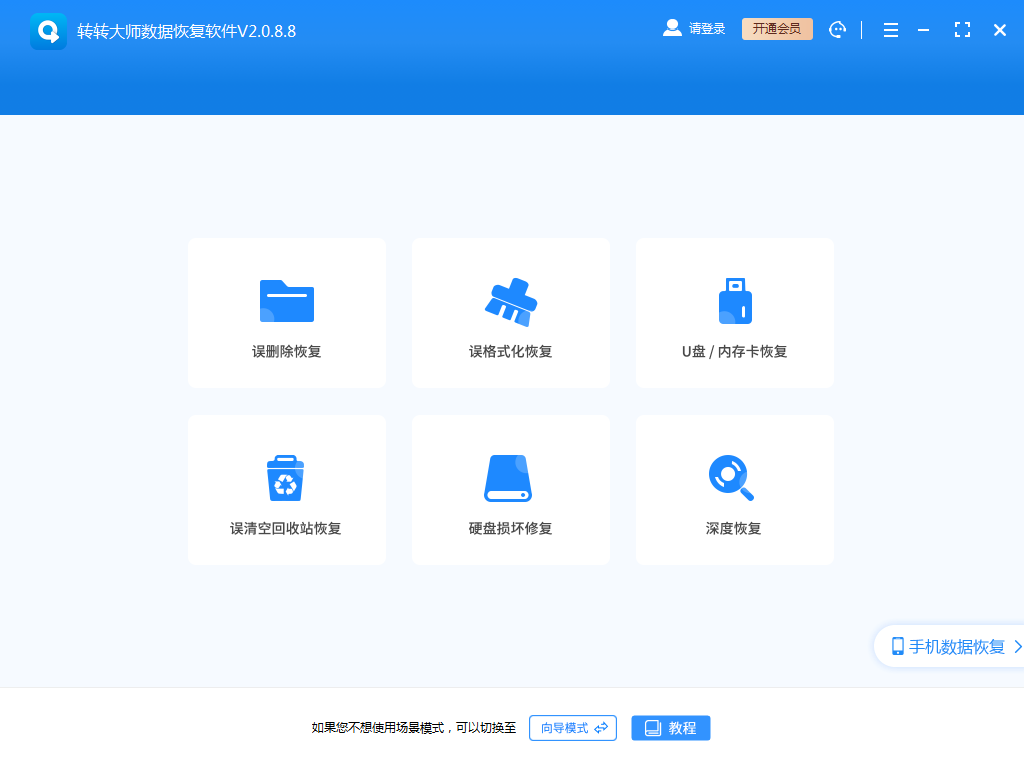
根据文档丢失的情况来选择贴合的恢复功能,如果文档是储存在U盘、内存卡这些外部设备,那么选择“U盘/内存卡恢复”,如果文档在电脑上因为误删、格式化、清空回收站等情况丢失,那么选择对应的一项即可。
第二步、选择文档所在的位置
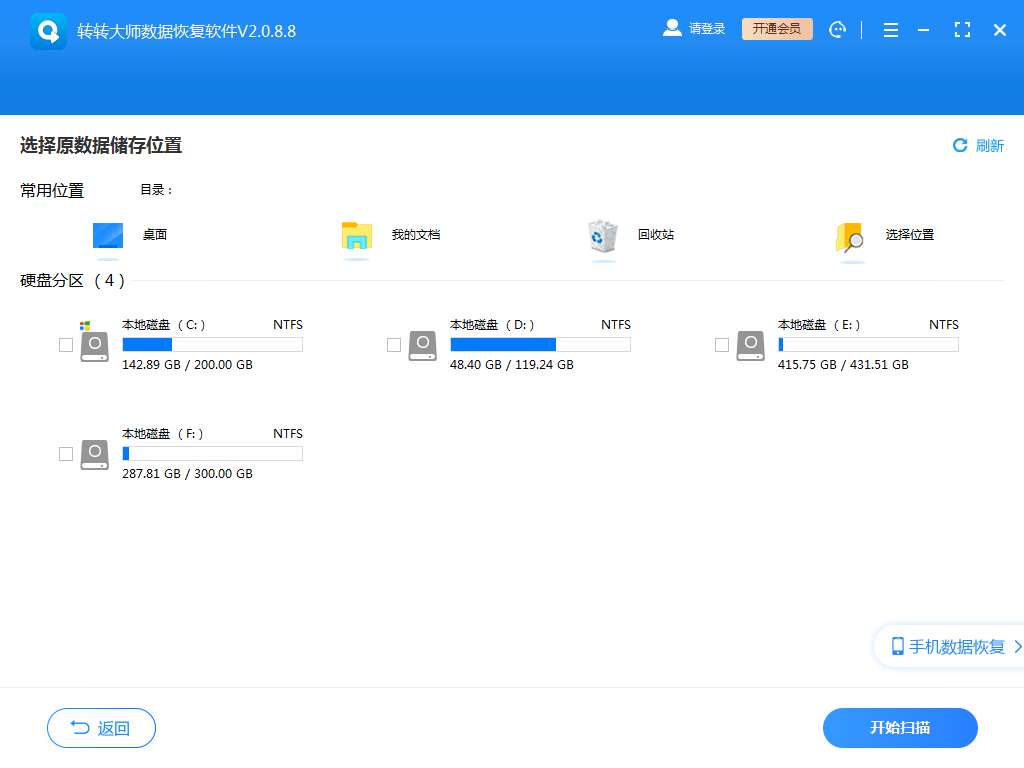
如果文档是U盘、内存卡这些外部设备,那么需要提前连接上电脑,然后选择它,如果是电脑磁盘,那么选择对应的磁盘即可。
第三步、查找文档
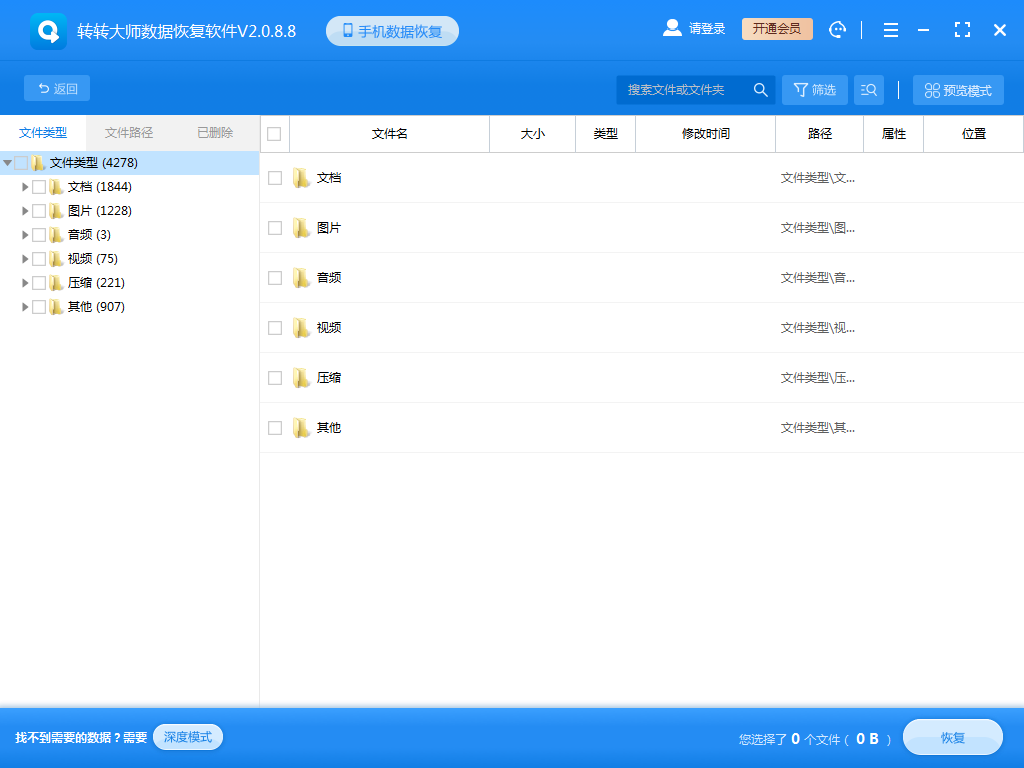
文档扫描出来后可以按名称搜索,也可以根据文件类型来找回,查找的方式很多,不怕找不到。
第四步、恢复文档
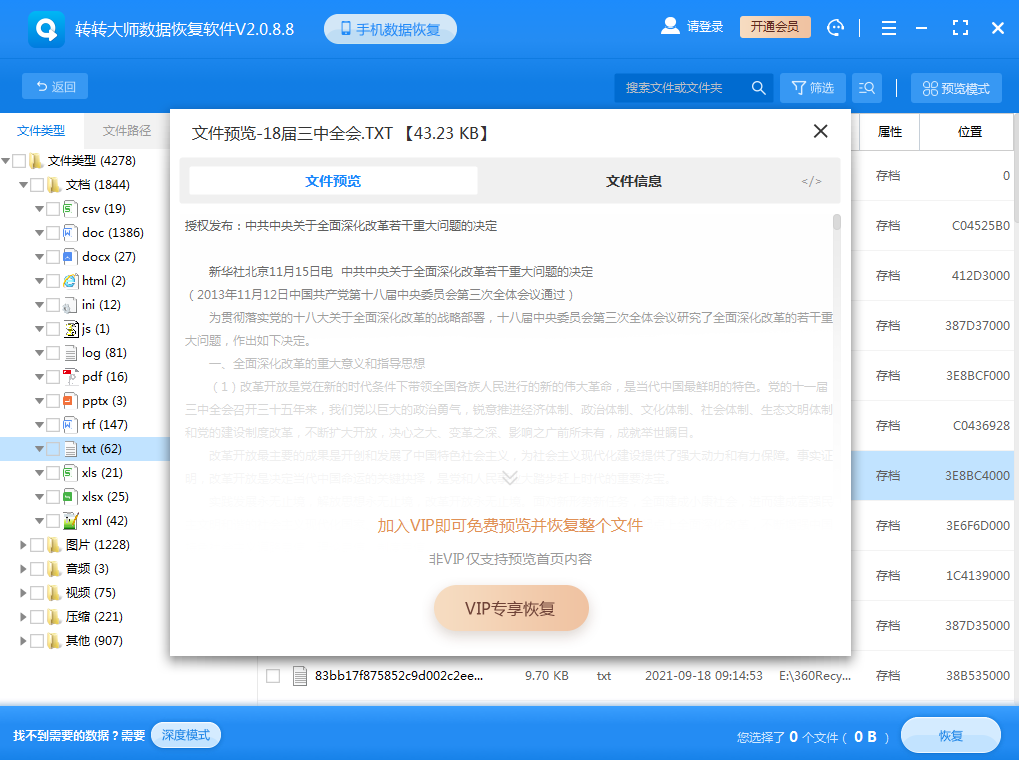
文档找到后最好是先预览一下,双击文档即可预览,无法预览的文档可能是受损文档哦,所以一定要先查看文档的情况后恢复,以免恢复出来的文档也是坏的。
五、寻求专业帮助
如果文件非常重要且以上方法均无法恢复,那么您可能需要寻求专业的数据恢复服务。专业的数据恢复机构拥有更先进的设备和技术,能够处理更复杂的数据恢复问题。
1、选择机构:通过搜索或推荐选择一家信誉良好、技术实力雄厚的专业数据恢复机构。2、邮寄设备:按照机构的要求将硬盘邮寄至其指定的地址进行恢复操作。
3、接收恢复数据:在机构完成恢复操作后,接收恢复的数据并验证其完整性。
六、注意事项
- 及时行动:一旦发现文件被删除,应立即停止使用该硬盘并尝试恢复文件,以提高恢复成功率。
- 避免写入新数据:在尝试恢复文件前,尽量避免在硬盘上写入新数据,以防止覆盖被删除的文件数据。
- 定期备份:为了防止数据丢失,建议定期备份重要文件到外部硬盘、云存储等安全位置。
总结
以上就是电脑删除的文件怎么找回的方法介绍了,电脑删除的文件并非无法找回。通过检查回收站、使用系统还原、文件历史记录、专业数据恢复软件或寻求专业帮助等方法,您有很大机会恢复丢失的文件。但请记住,预防总是胜于治疗,定期备份重要数据是保护数据安全的最有效方法。


 技术电话:17306009113
技术电话:17306009113 工作时间:08:30-22:00
工作时间:08:30-22:00 常见问题>>
常见问题>> 转转大师数据恢复软件
转转大师数据恢复软件
 微软office中国区合作伙伴
微软office中国区合作伙伴
 微信
微信 微信
微信 QQ
QQ QQ
QQ QQ空间
QQ空间 QQ空间
QQ空间 微博
微博 微博
微博 电脑删除的文件怎么找回
电脑删除的文件怎么找回
 免费下载
免费下载